win7修改驱动器号提示参数错误怎么回事 win7修改驱动器号提示参数错误的解决方法
更新时间:2024-03-22 11:40:00作者:mei
正常情况下,win7系统驱动器号都是统一名称,有的用户想把磁盘名称中的字符更换成自己想要的,但是在修改过程中总提示参数错误,导致无法修改,这种情况怎么解决?接下来教程和大家分享一下具体解决方法。

解决方法如下:
1、首先右键“计算机”选择“属性”。

2、点击“高级系统设置”。
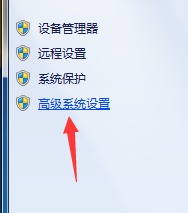
3、然后选择性能“设置”。
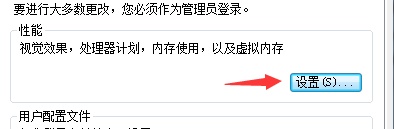
4、点击上方“高级”选项卡
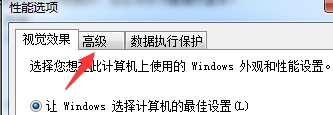
5、找到虚拟内存,点击“更改”。
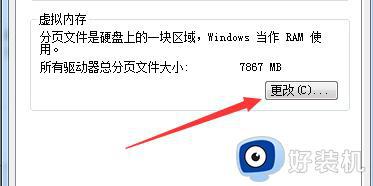
6、勾选“无分页文件”,点击“设置”。
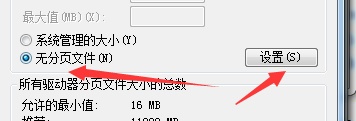
7、然后点击“确定”就设置好了。
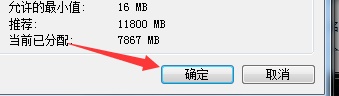
8、这样我们就能正常更改驱动器号了。
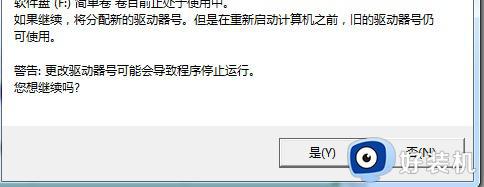
以上就是win7修改驱动器号提示参数错误的解决方法,操作步骤简单,希望可以帮助到大家。
win7修改驱动器号提示参数错误怎么回事 win7修改驱动器号提示参数错误的解决方法相关教程
- win7更改驱动器号出现参数错误怎么回事 win7修改驱动器号提示参数错误如何解决
- win7硬盘参数错误怎么办 win7系统硬盘显示参数错误如何修复
- win7安装打印机驱动时提示参数无效如何修复
- win7提示调制解调器错误的解决方法 win7如何解决提示调制解调器错误
- win7安装打印机驱动提示0x00000057错误代码如何解决
- win7 0xc0000428 windows无法验证此文件的签名如何修复
- win7系统装显卡驱动后0x00000116蓝屏错误如何解决
- 安装win7提示0XC004F061错误怎么回事 安装win7系统程序出现7EDF72BF错误代码如何处理
- win7651调制解调器怎么修复 win7错误651调制解调器修复方法
- Win7电脑远程连接提示出现身份验证错误要求的函数不受支持如何修复
- win7怎么禁用f1到f12快捷键 win7关闭f1到f12快捷键的方法
- win7怎么进pe系统 win7电脑如何进入pe系统
- win7忘记登录密码怎么进入 win7忘记电脑开机密码10秒解决
- win7怎么看运行内存 win7如何查看电脑运行内存
- win7怎么看系统版本 win7系统查看系统版本信息的方法
- win7怎么看gpu占用率 win7如何查看电脑CPU占用
win7教程推荐
- 1 win7电脑如何查看cpu占用率 win7看cpu占用率的方法
- 2 win7卡在清理请勿关闭计算机怎么办 win7显示清理请勿关闭计算机解决方法
- 3 win7怎么看隐藏的文件?win7如何查看隐藏文件
- 4 win7插上无线网卡但找不到无线网络连接怎么解决
- 5 win7电脑连不上无线网怎么办 win7电脑连接不了无线网处理方法
- 6 win7怎么破解电脑开机密码呢?如何破解win7开机密码
- 7 win7动画效果关闭设置教程 win7如何关闭动画效果显示
- 8 win7怎么让耳机和音响都有声音 win7电脑耳机和音响一起响怎么弄
- 9 win7电脑屏幕四周有黑边框怎么办 win7电脑屏幕显示不全怎么调节
- 10 win7怎么设开机密码?win7设置开机密码的步骤
